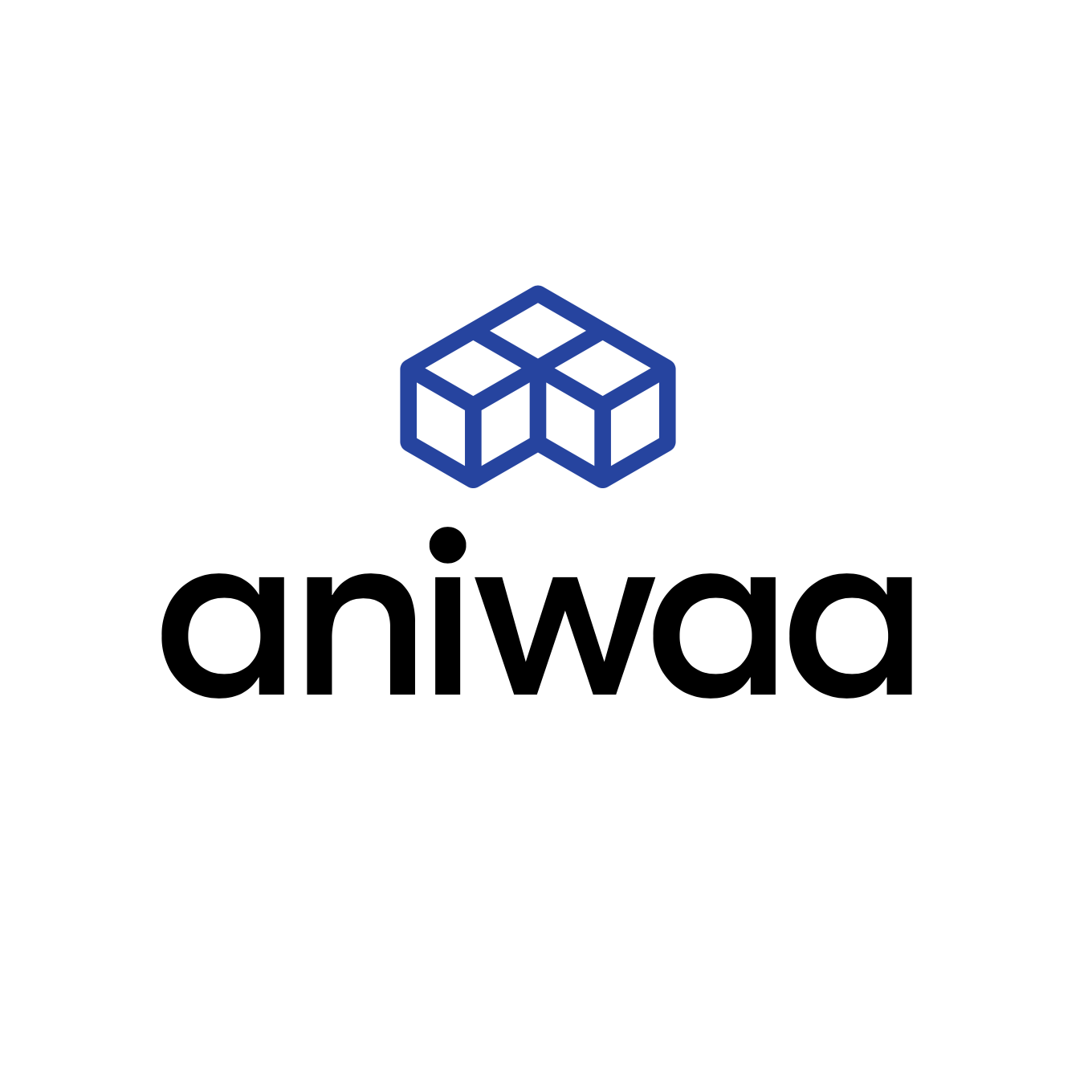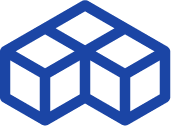Test du HandySCAN 700, le scanner 3D portable de milieu de gamme de Creaform
Introduction et contexte
Aujourd’hui, nous retrouvons une vieille connaissance, le HandySCAN 700 commercialisé par Creaform du groupe Ametek. Il s’agit du premier scanner 3D portable véritablement métrologique à avoir été lancé sur le marché. À l’époque, nous avions testé le HandySCAN 700 (alias HS700) au siège japonais de Creaform à Tokyo.
Ce scanner 3D portable fait son grand retour chez Creaform sous la nouvelle gamme « SILVER Series » aux côtés du HandySCAN 307 (HS307).
| Pays | Canada |
| Catégorie | Portable |
| Technologie | Laser triangulation |
| Poids | 0.85 kg |
| Prix | 33 600 € |
La gamme SILVER est un mélange d’anciennes et de nouvelles recettes, combinant l’excellente réputation du HandySCAN 300/700 et un logiciel toujours plus performant. Les deux scanners 3D ont également subi une baisse de prix significative, le prix du HandySCAN 700 tombant désormais à 25 900 €.
Cette gamme se situe juste en dessous de la série BLACK, plus haut de gamme, qui comprend le HandySCAN BLACK et BLACK Elite que nous avons testé en 2019. À titre de référence, il s’agit de notre sixième test de scanner 3D Creaform et de notre troisième test de la gamme HandySCAN.
De ce fait, nous connaissons déjà bien les produits Creaform, même si cela ne nous a pas empêchés de ressentir une certaine nostalgie lorsque nous avons à nouveau déballé le HandySCAN 700. En 2016, c’était le tout premier scanner 3D laser portable que nous ayons eu la chance d’utiliser ; on se souvient avoir été très impressionnés par ses capacités, notamment en matière de capture de surfaces réfléchissantes.
Après avoir testé une gamme de nombreux autres scanners 3D portables au fil des ans, le HandySCAN 700 sera-t-il à la hauteur de nos premières impressions ?
HandySCAN 307 vs HandySCAN 700
Le HandySCAN 307, le produit d’entrée de gamme de la série SILVER, projette 7 croix laser rouges tout comme le HandySCAN 700. Cependant, le HS307 offre une précision de 0,04 mm alors que le HS700 peut atteindre une précision de 0,03 mm. Par ailleurs, le modèle 307 ne dispose pas du mode “Ligne laser unique”.
Ce mode est particulièrement utile pour la numérisation de détails petits, profonds et/ou complexes. Il est donc tout à fait logique de choisir le HS307 et d’économiser environ 8 500 € par rapport au modèle 700 plus avancé si : a) vous n’avez pas besoin de la meilleure précision et b) si vous savez que vous n’allez pas numériser des pièces aussi complexes.
Nous avons mené notre test comme d’habitude, en évaluant à la fois le matériel et le logiciel, et en nous concentrant cette fois sur le principal argument de vente du HandySCAN 700, son rapport qualité-prix.
Afin de couvrir différents cas d’utilisation et de varier les propriétés physiques, nous avons testé le HandySCAN 700 sur deux objets très différents : une clé de voiture et un extincteur.
Avant d’entrer dans le vif du sujet, voici un bref récapitulatif des avantages et des inconvénients de ce scanner 3D portable.
 Avantages
Avantages
- “L’expérience Creaform” : des produits de bonne qualité et des processus intuitifs, reposant sur la vaste expertise de la marque
- Une solution logicielle complète, rodée par de nombreuses mises à jour et à niveau au fil des années
 Inconvénients
Inconvénients
- L’utilisation de marqueurs est obligatoire
HS700 : Unboxing
Le Creaform HandySCAN 700 est très léger avec un poids de seulement 0,85 kg et est également très compact, mesurant 77 x 122 x 294 mm. Il est livré dans un flightcase robuste en plastique renforcé et doté d’une mousse de protection.

Ce flightcase (ou malle de transport) comprend les accessoires suivants :
- Paquet de marqueurs
- Plaque de calibrage
- Adaptateur secteur
- Câble d’alimentation et de données USB 3.0
Même chargé de tout son contenu, y compris la lourde et solide plaque d’étalonnage, la malle est assez légère et facile à déplacer.
Présentation de la technologie HandySCAN
Le HandySCAN 700 est doté d’une technologie de scan 3D à base de triangulation laser, utilisant 14 lignes laser rouges (en réalité, il s’agit d’un seul point laser se déplaçant à très grande vitesse) qui forment et projettent 7 croix laser rouges sur la surface de l’objet à numériser en 3D.

Ces croix laser sont « déformées » lorsqu’elles atteignent la surface de l’objet, et les deux caméras haute résolution du scanner 3D capturent ces déformations. Grâce à cette information, le logiciel VXelements de Creaform calcule la topologie et la taille de la pièce et génère simultanément un nuage de voxels.
Remarque : Les lasers de couleur rouge ont une longueur d’onde plus importante que celle les lasers bleus, ce qui signifie qu’en théorie ils sont moins efficaces sur les détails complexes et les surfaces réfléchissantes.
Toutefois, en pratique, comme nous le verrons dans cet article, les performances d’un scanner 3D dépendent principalement de la qualité du matériel et de son logiciel. On peut obtenir de meilleurs résultats avec un bon scanner 3D à laser rouge qu’avec un scanner 3D à laser bleu médiocre.
La couleur du laser est ainsi plutôt accessoire. Il en va de même pour les scanners 3D à lumière structurée (qui utilisent souvent des LED bleues).
Nuage de voxels
Le nuage de points généré par le HandySCAN 700 Creaform n’est pas un simple nuage de points ; il s’agit plus exactement d’un nuage de voxels.
Lorsqu’il numérise, le HandySCAN 700 génère des informations sous forme de voxels (ou « pixels 3D », pour ainsi dire). Chaque fois qu’une partie spécifique de l’objet est scannée en 3D, le logiciel ajoute de nouvelles données au nuage et affine la position des voxels au lieu de générer du « bruit » comme le font généralement les scanners 3D.
Par conséquent, plus on numérise une zone, plus on obtient de détails et d’exactitude. Cette approche peut sembler logique et mériter d’être généralisée, mais elle est loin d’être courante ; les autres scanners 3D ne fonctionnent pas de cette façon.
Modes de fonctionnement du laser
Deux modes de numérisation laser 3D sont disponibles sur le HandySCAN 700 : le mode « Cross grid » et le mode « Single beam ». Le mode Cross grid utilise les 7 croix laser et permet une acquisition rapide des données, tandis que le mode Single beam permet au scanner de numériser des zones difficiles à atteindre, comme les canalisations, les poches profondes ou les géométries complexes.
Le mode Single beam est souvent utilisé après que l’objet ait été scanné en mode Cross grid, pour gagner en précision et bien capturer tous les détails.
La suite logicielle VXelements de Creaform
Creaform dispose d’une suite logicielle complète dédiée à la numérisation 3D et à ses cas d’utilisation. Lors de nos tests, nous avons eu l’occasion d’essayer deux de leurs solutions, le logiciel VXelements et VXmodel, l’un de ses modules.
- VXelements : Ce logiciel permet de contrôler le scanner 3D et d’effectuer toutes les actions nécessaires à la numérisation 3D. Il est utilisé pour configurer et calibrer le scanner 3D, et permet aux utilisateurs de suivre le processus de numérisation 3D étape par étape ou de démarrer la numérisation 3D sans guide.
- VXmodel : Ce module permet d’exporter les données des scans pour être utilisées en CAO (« scan-to-CAD ») et s’intègre parfaitement à VXelements. Une fois qu’un nuage de voxels a été créé dans VXelements, il peut être exporté vers VXmodel, où le nuage est utilisé pour créer – et non transformer – un maillage.
Il est important de marquer la différence entre la création et la transformation du maillage ; en effet, l’information originale capturée par le scanner 3D est disponible à tout moment. La suite logicielle Creaform est, en ce sens, très semblable à un outil de CAO.
Elle permet à l’utilisateur de modifier son modèle sans perdre de données entre les différentes sauvegardes, contrairement à un logiciel d’édition de maillage qui sauvegarde uniquement la dernière version du modèle.
Grâce à VXmodel, nous avons pu exporter non seulement un maillage fermé, mais aussi un modèle CAO entièrement préparé. Nous avons documenté notre expérience de rétro-ingénierie avec ce puissant outil dans un autre article.
Configuration PC
Pour assurer le bon fonctionnement de tous les logiciels et du matériel, Creaform recommande la configuration PC suivante :
- Système d’exploitation : Windows 10, 64 bits
- Carte graphique : ≥ NVIDIA QUADRO T1000
- Mémoire vidéo : ≥ 4 Gb
- Processeur : ≥ I7-8700
- RAM : ≥ 32 Gb
Creaform nous a prêté un PC encore plus puissant avec des spécifications monstrueuses, dignes d’un ordinateur gaming :
- Système d’exploitation : Windows 10, 64-bit
- Carte graphique : NVIDIA QUADRO P5200
- Mémoire vidéo : 16 Go
- Processeur : I7-8850
- RAM : 64Gb

Nous insistons sur l’importance de disposer d’un ordinateur suffisamment puissant ; il s’agit d’une condition indispensable à la fluidité du processus de numérisation 3D.
Langues
VXElements est disponible dans les langues suivantes : anglais, néerlandais, espagnol, français, italien, chinois, coréen, portugais, japonais, polonais et russe. Nous l’avons utilisé en français, et avons constaté que chaque élément du logiciel a été fidèlement traduit.
Il est souvent plus facile et plus confortable pour un utilisateur d’explorer un nouveau logiciel dans sa langue maternelle, surtout lorsque les traductions sont fluides.
Centre de formation Creaform
Nous nous sommes inscrits au centre de formation Creaform pour suivre le même processus qu’un nouvel utilisateur. Puisque les cours s’agissent de séances de formation interactives – une pour le logiciel, une pour le matériel – qui durent plusieurs heures, nous ne les avons pas suivis jusqu’au bout.

Néanmoins, nous en avons suffisamment vu pour reconnaître l’expérience utilisateur et l’interface agréable de la plateforme de formation, ainsi que la pertinence des informations disponibles. C’est un excellent atout pour les nouveaux utilisateurs.
Calibration du HandySCAN 700
La calibration du HandySCAN 700 est un processus simple et rapide qui ne prend que quelques minutes. Nous devons toutefois admettre que dans ce domaine, les scanners 3D portables les plus récents (y compris d’autres scanners Creaform que nous avons testés) sont un peu plus performants.
La plaque de calibration est présentée dans un coffret en bois qui ressemble à une boîte à cigares avec une allure presque vintage. Elle est assez petite et étonnamment lourde.

Une fois la plaque dépliée et placée en mode portrait, il est possible de lancer le processus de calibration.
Remarque : Chaque scanner 3D possède sa propre plaque d’étalonnage et son propre numéro d’identification. Par conséquent, si la plaque est endommagée ou perdue, elle doit être remplacée par Creaform.
C’est l’occasion de (re)prendre le HandySCAN 700 en main pour la première fois. Comme dans nos souvenirs, la manière dont on doit positionner sa main est un peu particulière : l’index doit reposer sur le long du scanner 3D et non suivre le reste de la main autour de la poignée. Malgré cette particularité, la prise en main reste très intuitive et confortable.
Autre point intéressant, le HandySCAN est parfaitement ambidextre, offrant une bonne ergonomie que ce soit pour les droitiers ou les gauchers.

Le processus de calibration consiste à tenir le HandySCAN 700 à une distance précise de la plaque, puis à l’incliner lentement dans 3 directions différentes avant de changer de position.
Une fois que l’on a bien assimilé le processus, la calibration complète peut être effectuée en moins d’une minute.
Mise en route et expérience
Au démarrage du logiciel VXelements, deux modes de numérisation sont proposés :
- « Nouvelle numérisation » : Ce mode lance l’interface complète du logiciel VXelements avec tous ses menus déroulants et panneaux, et il est possible de se lancer directement dans la numérisation 3D. L’utilisateur est libre de choisir la résolution de numérisation et d’explorer les options de maillage. Il est également possible de lancer le processus de calibration à tout moment.
- « Guidé » : Dans ce mode, l’utilisateur est guidé tout au long du processus. Lorsqu’il est lancé dans ce mode, le logiciel invite l’utilisateur à nommer le nouveau scan et à définir les paramètres clés du maillage. Ensuite, l’interface de calibration s’affiche directement et, une fois que tout est prêt, il est possible de lancer la numérisation 3D.
En résumé, les nouveaux utilisateurs devraient commencer par le mode guidé, et devraient ensuite être capables de se débrouiller dans le mode standard Nouvelle numérisation avec toutes les options.
Les deux modes sont très complémentaires et même les utilisateurs expérimentés peuvent bénéficier du lancement du mode guidé si le scanner 3D n’a pas été calibré depuis un certain temps. Il est possible de quitter le mode guidé pour passer au mode standard à tout moment.
Alignement des scans : un processus facile
Pour capturer des zones complexes et/ou difficiles d’accès, il faut effectuer plusieurs scans 3D et les aligner. Plusieurs modes d’alignement sont disponibles ; nous avons testé les deux plus communs :
- Alignement géométrique : Ce mode s’appuie uniquement sur la géométrie de l’objet numérisé. Le logiciel recherche automatiquement les similitudes entre les deux scans 3D et les aligne correctement ensemble. Si l’alignement automatique ne fonctionne pas immédiatement, il est possible de pré-aligner manuellement les scans pour ensuite laisser l’alignement automatique faire le reste.
- Alignement de marqueurs : Lorsqu’une pièce est suffisamment grande pour nécessiter le placement de marqueurs, comme une portière de voiture, le logiciel peut se fier aux marqueurs étant visibles des deux côtés (sur le haut de la portière, si l’on suit l’exemple précédent) pour aligner les différents ensembles de scans et les fusionner en un seul nuage.
Dans les deux cas, le logiciel est intuitif et très efficace. De plus, puisque le HandySCAN 700 génère un nuage de voxels, l’alignement de plusieurs scans 3D n’altère globalement pas la résolution ni la précision du résultat final, car toutes les informations sont stockées et prises en compte.
Les maillages obtenus sont de très bonne qualité : il y a une quantité équilibrée de triangles et les scans sont en haute définition, tandis que le poids des fichiers STL exportés sont étonnamment légers.
Design, boutons et indicateurs LED
Le HandySCAN 700 est doté d’une grande poignée et de quatre boutons auxquels on accède facilement avec le pouce.

Le bouton rond permet de passer facilement du mode Cross grid au mode Single beam. Les boutons + et – peuvent être configurés via le bouton carré en haut. Ils peuvent être programmés pour effectuer un zoom avant ou arrière dans le logiciel, ou pour modifier la vitesse d’obturation.
Remarque : La vitesse d’obturation est quelque peu similaire à la valeur de sensibilité ISO des pellicules photographiques. Plus sa valeur est élevée (8 au maximum), plus le scanner est sensible à ses propres lasers.
Cela signifie que lors de la numérisation 3D d’une surface noire, où la lumière est plus absorbée que d’habitude, la valeur de la vitesse d’obturation doit être augmentée.
À contrario, lorsque l’on numérise des surfaces claires (blanches, par exemple) ou réfléchissantes, il faut diminuer la vitesse d’obturation pour éviter de générer des voxels non désirables.
Le HandySCAN est également doté de lumières LED qui changent de couleur en fonction de la distance entre le scanner et l’objet à numériser en 3D. Lorsque cet éclairage est rouge/orange, le capteur est trop près ; lorsqu’il est vert, il est à la bonne distance ; et lorsqu’il est bleu/violet, il est trop loin.
Cela apporte une réelle valeur ajoutée, réduisant le besoin de tourner la tête vers l’ordinateur lorsque l’on réalise un scan 3D.
Le HandySCAN 700 a été le tout premier scanner 3D à disposer de cette fonctionnalité très intéressante qui est désormais imitée par un nombre croissant de marques concurrentes.
Résultats des scans 3D
Comme nous n’en étions pas à notre première utilisation du HandySCAN 700, nous avons voulu mettre le scanner et son logiciel à l’épreuve en les essayant sur deux pièces très difficiles : une clé de voiture et un extincteur.
La clé de voiture est un bon objet sur lequel tester le scanner car elle est petite et composée de différents matériaux et textures, incluant des détails chromés et des surfaces noires et mates. De plus, il s’agit d’une pièce plus petite que la taille minimum recommandée par Creaform, qui conseille de scanner des pièces mesurant entre 0,1 et 4 m ; nous allons donc pousser le HandySCAN 700 dans ses retranchements.
Quant à l’extincteur, il s’agira là également d’une rude épreuve, car il arbore un échantillon encore plus large de matériaux et de textures, allant du plastique au métal en passant par les fibres composites. Par ailleurs, il se caractérise par des formes complexes et des zones difficiles à scanner, notamment au niveau du tuyau et de la buse.
Clé de voiture
Cet objet présente des surfaces très compliquées pour un scanner 3D, avec un mélange de détails chromés et réfléchissants sur le côté, tandis que le reste du boîtier est composé de plastique noir et mat. Il présente également des petits trous qui sont tout aussi difficiles à capturer.
Le logo Lexus, qui se trouve sur la face avant du boîtier, est un défi à lui seul, car il est à la fois petit, transparent et brillant.
Afin de pouvoir numériser la clé entièrement, il faut multiplier les scans 3D autour de l’objet et ce sans marqueurs, étant donné que la pièce est trop petite. Nous avons donc placé des marqueurs sur un plateau tournant fait maison (simplement un support TV rotatif en plastique très basique trouvé sur Amazon) et avons placé la clé dans différentes positions à l’aide de pâte adhésive.

Nous avons aligné 8 groupes de scans 3D avant d’obtenir un maillage fermé. Avec un peu d’aide des outils de nettoyage automatique du logiciel, nous avons rendu le maillage étanche et généré un export STL de moins de 1.6Mo (un fichier STL créé à partir d’un scan 3D pèse généralement cinq à dix fois plus).
À part quelques modifications pour rendre le maillage étanche, nous n’avons pas modifié ou lissé les surfaces. Le modèle ci-dessous montre le niveau des résultats bruts que l’on peut obtenir avec le HandySCAN 700 sur un objet très complexe.
Extincteur
Pour contraster avec l’objet précédent, de petite taille, nous avons cherché un objet plus grand, avec des matériaux et des textures différents. Nous avons ainsi choisi de numériser un extincteur.
Il mesure environ 80 cm de haut lorsqu’il est équipé de sa goupille, de sa poignée, de son tuyau et de son tube. Le tuyau et le tube sont noirs et mats, tandis que le corps est d’un rouge vif et que la goupille et les autres éléments sont métalliques et réfléchissants.
Nous avons placé des marqueurs sur l’extincteur ainsi que sur le sol qui l’entoure. Le placement des marqueurs dans un « chaos organisé » peut prendre du temps et demande un minimum de réflexion, car le scanner doit pouvoir avoir au moins 3 marqueurs dans son champ de vision à tout moment.
Nous avons pu générer trois scans 3D d’une résolution de 1 mm et les avons alignés automatiquement grâce à l’option « reconnaissance de marqueurs » de VXelements. Par la suite, pour tester pleinement le logiciel de Creaform, nous avons utilisé le modèle 3D obtenu pour réaliser un cas d’utilisation complet de rétroingénierie.

À droite : Le modèle 3D obtenu.
Conclusion
Le HandySCAN 700 est précurseur à plusieurs égards. Son système de gestion des câbles, son indicateur de distance à LED colorées et l’ergonomie de ses boutons sont des innovations devenues standard sur les produits Creaform et qui sont maintenant imitées par les marques concurrentes.
Ses lasers rouges livrent d’excellents résultats, même sur les surfaces réfléchissantes, bien que le caractère obligatoire des marqueurs soit parfois contraignant. Le mode Single beam est un peu lent mais fonctionne très bien sur les détails et les géométries complexes.
En résumé, le HandySCAN 700 est un très bon produit doté d’une suite logicielle riche et bien aboutie. Nous apprécions beaucoup le fait que le logiciel sauvegarde toutes les informations de chaque scan avant de laisser décider (de manière réversible) de ce que l’on garde et de la résolution du maillage.
Qu’avez-vous pensé des résultats ? Si vous avez un HandySCAN, nous serions ravis de voir vos scans !